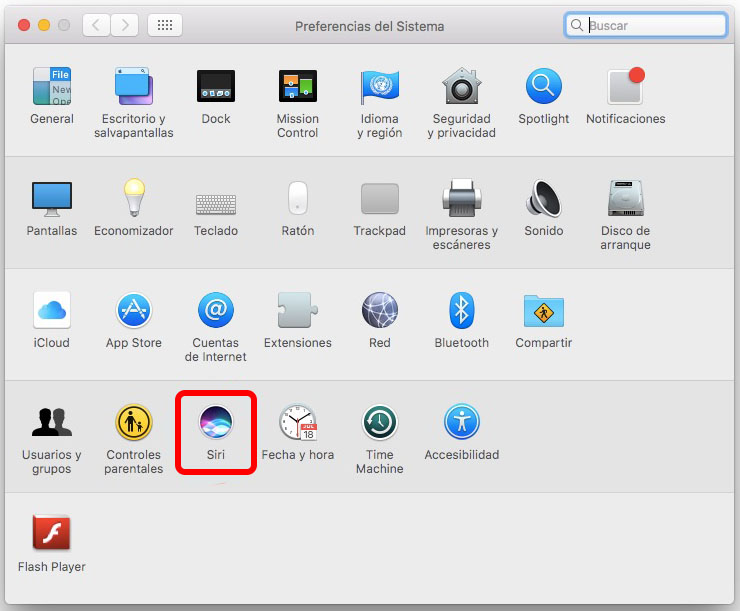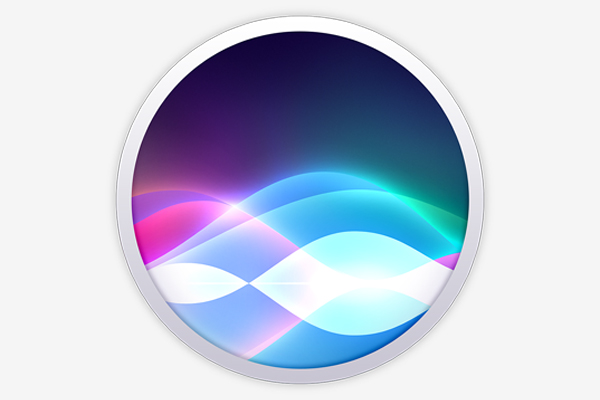
Con la nueva actualización del sistema operativo de Apple, MacOS Sierra, la compañía de la manzana ha decidido trasladar a nuestros sistemas de escritorio todo el potencial de Siri, el cual había estado, hasta ahora, anclado a sus dispositivos móviles, iPhone y iPad.
Gracias a esto, en adelante, podremos realizar peticiones a este asistente personal para que realice cualquiera de las diferentes tareas para las que está programado: abrir aplicaciones, realizar búsquedas, …
Cuando actualizas tu Mac a la nueva versión MacOS Sierra, durante la misma, el instalador te pregunta si deseas activar esta nueva funcionalidad. ¿Pero qué ocurre si la desactivaste y ahora quieres activarla? O en el caso de que la activaras en un principio, ¿no te gusta y quieres desactivarla?
Cómo activar o desactivar el asistente personal Siri en MacOS Sierra
Ya sea porque no activaste Siri al actualizar a MacOS Sierra, o bien porque este asistente personal no es de tu agrado, vamos a ver como puedes habilitar o deshabilitar esta funcionalidad en tu Mac:
Paso 1. Abre las Preferencias del Sistema. Puedes encontrarlas en la carpeta de Aplicaciones, o bien, buscándolas a través de Spotlight: Pulsa Command + Barra Espaciadora (Cmd + Barra Espaciadora), y teclea ‘preferencias del sistema‘.
Paso 2. Una vez se abra la respectiva ventana, selecciona el icono de Siri, que se encuentra casi en la parte inferior de la misma.
Paso 3. Te aparecerá una ventana con la configuración de este asistente personal. Si te fijas, en la parte izquierda, bajo el icono de Siri, existe una opción para activar o desactivar esta característica. Dependiendo de tu caso, chequea o no esta casilla, y, una vez hecho, ya puedes cerrar las ventanas previamente abiertas.
¡Ya lo tienes! Si querías desactivarlo, ¿ha sido fácil, no?. En caso de que quisieras activarlo, a partir de ahora puedes disfrutar de Siri, este asistente personal tan esperado en nuestros escritorios, y del que solo podías hacer uso si eras poseedor de un iPhone o iPad.

















 Mac
Mac